Хотя сервер статистики RivaTuner (RTSS) наиболее известен тем, что входит в состав MSI Afterburner и используется в мониторинг и разгон графических процессоров , на самом деле RTSS имеет некоторое применение отдельно от Afterburner. Здесь мы обсудим эти функции и научим вас, как использовать их для ограничения FPS (кадров в секунду) или включения Scanline Sync.
Что такое RivaTuner?
Сервер статистики RivaTuner (обычно сокращается до RTSS) — это прило
Contents
Что такое RivaTuner?
, что оно поставляется с MSI Afterburner. Целью, которой он служит в MSI Afterburner, является отображение на экране частоты кадров и других показателей производительности, включая загрузку графического процессора и температуру.Однако с Afterburner или без него RivaTuner способен применять ограничения FPS и включать Scanline Sync на любом мониторе.
Читайте также: Как оптимизировать настройки графики видеоигры как профессионал
Что такое ограничение FPS?
FPS в этом контексте означает количество кадров в секунду, а на компьютерах, где FPS превышает вашу частоту обновления (например, 100 FPS на панели с частотой 60 Гц), вы гораздо более склонны к разрыв экрана и сильно изменчивый FPS. И то, и другое может дезориентировать визуально и создавать недостаток в конкурентной борьбе, но, по-видимому, единственный способ исправить это в большинстве игр — включить ту или иную форму вертикальной синхронизации, которая гораздо более визуально согласована, но увеличивает задержку ввода.
Используя ограничение FPS, вы можете установить частоту кадров в игре примерно на уровне частоты обновления экрана или чуть ниже
Что такое ограничение FPS?
те, имеет ограничение FPS, велика вероятность, что вы захотите использовать это ограничение вместо ограничения RivaTuner, но если вы хотите узнать, как использовать RivaTuner для универсального применения, продолжайте читать.Что такое Scanline Sync?
Scanline Sync, как FreeSync и G-Sync, – это еще одна технология, призванная заменить стандарт V-Sync. Однако FreeSync и G-Sync являются аппаратными функциями, тогда как Scanline Sync используется в программном обеспечении для достижения аналогичного эффекта. Scanline Sync особенно идеален для дисплеев, у которых нет FreeSync или G-Sync (например, телевизора в гостиной, если вы хотите использовать игра на этом без ужасных разрывов экрана или задержки ввода).
Отличие Scanline Sync от других альтернатив V-Sync фактически указано в его названии. В отличие от других методов, которые работают с полными кадрами, насколько это возможно, Scanline Sync фактически позволяет вам выбрать конкретную строку развертки, такую, в которой разрывы экрана почти гарантированы, но сдерживаются. При правильных настройках эту строку развертки можно переместить практически за пределы экрана, что станет альтернативой V-Sync без разрывов и задержек.
Читайте также: Вам нужен монитор с частотой 360 Гц? Объяснение сверхвысокой частоты обновления
Нужно ли использовать ограничение FPS или Scanline Sync?
Хотя
Что такое Scanline Sync?
ние FPS, так и Scanline Sync, вы не можете использовать их одновременно.Основной способ сделать выбор между этими двумя функциями — взглянуть на существующее оборудование.
Ограничение FPS будет работать на большинстве систем с наименьшим количеством проблем и предпочтительнее Scanline Sync, если у вас уже есть монитор FreeSync или G-Sync. В данном случае работа Scanline Sync уже выполняется монитором (и совместимым графическим процессором), поэтому в ней нет необходимости.
Scanline Sync лучше всего использовать для компенсации отсутствия FreeSync и G-Sync, но у него есть и одна загвоздка: высокая загрузка графического процессора (~ 80%+) в режиме Scanline Sync может привести к значительному разрыву изображения на экране. Если вы хотите запускать игры на дисплее с частотой 60 Гц и Scanline Sync и иметь достаточно мощности графического процессора, это не должно быть проблемой. Но если у вас возникнут какие-либо проблемы, мы настоятельно рекомендуем отключить настройки или вместо этого использовать ограничение FPS.
Как установить ограничение FPS в RivaTuner
Сначала откройте статистический сервер RivaTuner. Если он не появляется сразу, проверьте его значок в меню «Пуск». Наведя курсор на этот значок, вы увидите версию RivaTuner, а щелчок правой кнопкой мыши откроет контекстное меню с пунктом «Показать», которое откроет главное окно.
В главном окне нажмите «Глобальный» профиль и установите ограничение частоты кадров по вашему выбору, идеально соответствующее частоте кадров вашего монитора.
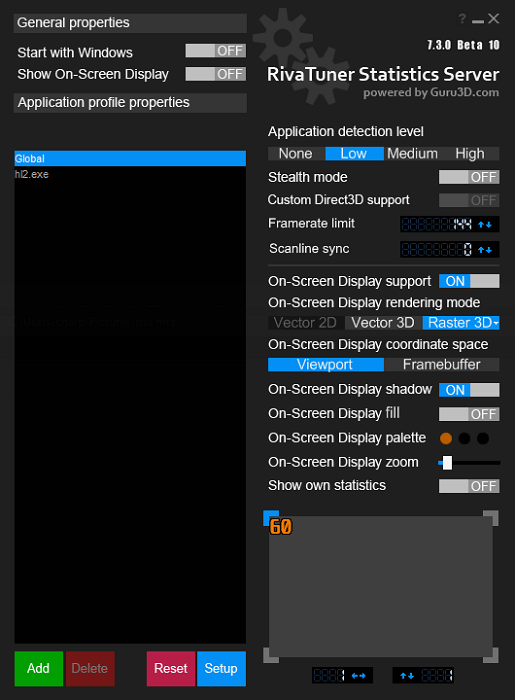
Убедитесь, что для параметра «Уровень обнаружения приложений» установлено значение «Низкий» или выше, и все готово: вы установили глобальное ограничение FPS. Если вы когда-нибудь захотите удалить его, просто выключите RivaTuner.
Вы также можете нажать зеленую кнопку «Добавить» в левом нижнем углу окна приложения, чтобы установить ограничения
Нужно ли использовать ограничение FPS или Scanline Sync?
и это с помощью hl2.exe, чтобы ограничить частоту кадров в этом конкретном приложении до 120 кадров в секунду, поскольку при такой настройке добиться стабильных 144 кадров в секунду нелегко.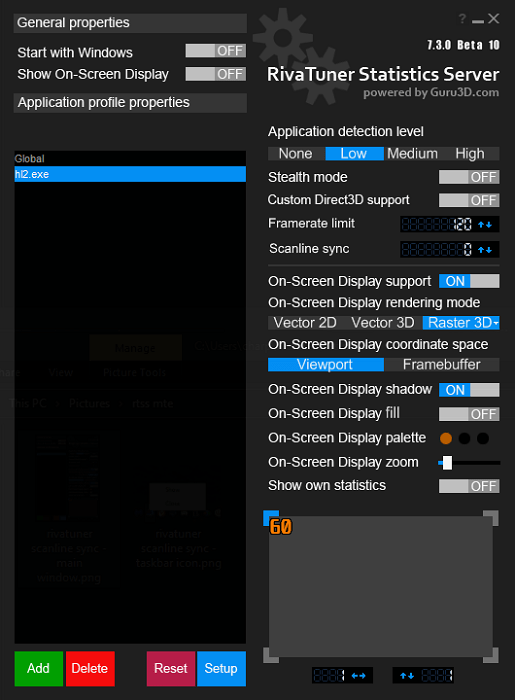
Как настроить Scanline Sync в RivaTuner
Чтобы использовать Scanline Sync в RivaTuner, ограничение частоты кадров сначала должно быть установлено на 0, поскольку эти две функции являются взаимоисключающими. Не волнуйтесь, это не приведет к тому, что количество кадров в буквальном смысле будет установлено на 0 — оно просто отключает функцию ограничения FPS, чтобы можно было использовать Scanline Sync.
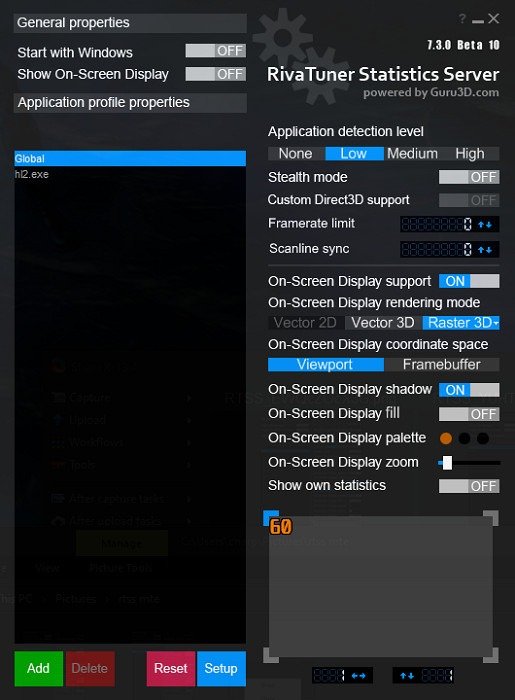
Теперь, когда предел частоты кадров установлен на 0, пришло время установить синхронизацию построчной развертки. Число, которое вы установите в этом поле, является не пределом частоты кадров, а скорее координатами линии разрыва. Точные результаты будут различаться в зависимости от размера и разрешения вашего дисплея. Вам нужно будет вручную настроить это значение с шагом 10, поскольку универсального варианта не существует.
Лучше всего начать с разрешения по вертикали (например, 1080 пикселей на экране 1080p или 1440 пикселей на экране 1440p) и вычесть это число от 150 до 200. Для стандартного дисплея 1080p мы рекомендуем начиная с 930 в качестве базового уровня и уменьшая по мере необходимости, пока не достигнете желаемого результата.


